Device Stage on Windows 7 mitmekülgne funktsioon ja see on koduks kogu Windows 7 arvutisse installitud riistvara ja seadmete haldamiseks. Kui sisestate seadme arvutisse, näete selle seadme populaarsete ülesannete loendit. Näiteks kui sisestate multifunktsionaalse printeri, kuvatakse printimise ja skannimise suvandid. Windowsi varasemates versioonides paiknesid need tavaliselt eraldi menüüs.

Siin on liides märkimisväärselt paranenud! Tootjad saavad seadet Stage kohandada. Nii et paljude seadmete ja konkreetsete mudelite puhul näete isikupärastatud olekuteavet ja menüüvalikuid.
Seadme etapp kasutatakse ka mobiiltelefoni jaoks kohandatud helina loomiseks ja salvestamiseks. Selle funktsiooni kasutamiseks peaks teie telefon ühilduma seadme etapiga. Helina saab luua olemasolevast helifailist või uuest failist, mille salvestate oma arvutist.
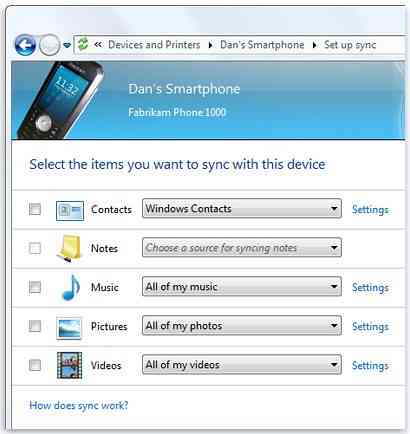
Seadme ühilduvuse kontroll:
- Lülitage mobiiltelefon sisse ja ühendage see arvutiga USB või Bluetooth kaudu.
- Avatud Seadmed ja printerid menüüst Start. Sellel näete oma seadme nime ja tootjat.
- Topeltklõpsake seadme ikoonil. Kui seadme etapp ei avane, ei ole seade ühilduv või kui see avaneb, saate liikuda järgmiste sammude juurde.
Helina saatmine oma seadmesse:
- Lülitage mobiiltelefon sisse ja ühendage see arvutiga USB või Bluetooth kaudu.
- Avatud Seadmed ja printerid menüüst Start ja topeltklõpsake seadmel.
- Topeltklõpsake Määra helinad seadme etapis.
- Valige uuel lehel olemasolev helin. Saate seda mängida, klõpsates nuppu Esita helin nuppu.
- Võite valida ühe kolmest pärast ilmuvast valikust Mida soovite selle helinaga teha?
- Kui soovite, et see oleks kõigi kõnede peamine helin, valige muuta see esmaseks helinaks ja seejärel saatke see telefoni.
- Kui soovite, et see helin mängiks konkreetsele inimesele või rühmale, saate selle määrata ühe või mitme kontakti kaudu Kontaktide leht, ja seejärel klõpsake nuppu Järgmine seadmesse saatmiseks.
- Valides saate selle helina lihtsalt oma telefoni salvestada Saada see lihtsalt minu telefoni ja seejärel klõpsake nuppu Järgmine.
Helina loomine:
1. Lülitage mobiiltelefon sisse ja ühendage see arvutiga USB või Bluetooth kaudu.
2. Avatud Seadmed ja printerid menüüst Start ja topeltklõpsake seadmel.
3. Topeltklõpsake Määra helinad seadme etapis.
4. Valige uuel lehel Looge uus helin.
5. On Looge uus helin lehel valige üks järgmistest valikutest:
(a) Olemasolevast failist helina loomiseks klõpsake nuppu Ava helifail, nõustuge autoriõiguste teatega ja sirvige seejärel faili ning klõpsake nuppu avatud.
(b) Uue helina salvestamiseks peab olema ühendatud salvestusseade, näiteks mikrofon, ja seejärel klõpsake nuppu Salvesta.
6. Samal Loo uus helin lehel saate ka helina soovitud osa lõigata ja seejärel klõpsata nupul Salvesta. Samuti saate helina hämardada ja välja tõmmata, kui see mängib, märkides märkeruudud Fade-in või Fade-out.

7. On Valige helina leht, saate valida erinevad võimalused helina saatmiseks oma seadmesse.
Lisateave Helina redaktor.
Hankitud Microsoftilt.

 Phenquestions
Phenquestions

